在Photoshop中创造外景照片的复古小清新效果,是一种流行的后期处理技巧,旨在赋予图片一种旧时光的韵味和自然清新的感觉。这种效果特别适用于那些想要在其社交媒体上展示独特风格或记忆中特殊时刻的人。开始这个过程的第一步通常是选择一张光线自然、构图平衡的外景照片。通过应用淡雅的色调曲线调整和特定的颜色分级,可以有效地让照片回归那个不复存在的简约时代。
增加一点颗粒感和轻微的颜色偏移,将带来那种经典的胶片摄影效果。同时,调整饱和度和对比度,可以进一步强化这种复古而清新的视觉体验。这些细致的调整不仅让照片散发出一种怀旧的美,还能够突显出摄影师对自然美的独到见解和情感表达。
ps调出外景复古小清新效果方法步骤
效果图:

原图暗部欠曝,感觉很闷

导入LR,整体提亮,压住亮部,不让亮部过曝,通过高光,阴影协调整体曝光,同时注意不要让图偏色。


RGB通道下加反差,同时继续压住亮部,调高暗部。
红、绿、蓝通道经典S模式,这里自己把握下感觉,因为颜色通道下的S曲线,轻微变化就会有不同的感觉,自己可以多大胆尝试。

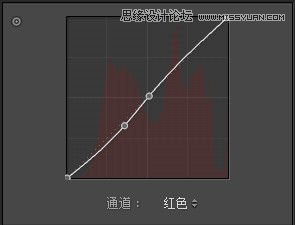



主要调整绿色,原图绿色发黄,这里把绿色调的偏绿一些,然后减饱和、明度,皮肤橙色微微提亮。整图来看,背景多是绿色,所以把绿色调出一种厚重的感觉来突出人物,同时这种调色方法也适合大多数的含有绿色草木风景的日系调色。


分离色调,高光微橙色,阴影偏青色,剔除绿色里暖的感觉,让亮、暗色差能大一些。


加一点暗角,同时加颗粒感,出来胶片的感觉,最后减低一点全局绿色饱和度。



导入PS液化修修肢体细节。

重点调了上臂,拍照片可以沟通模特,不要把胳膊夹的太紧,不然侧面看会显着很肉。调色需要有目的性,就是我想要什么效果,盲目的调只会无所适从,可以多看美图,然后挑出来自己喜欢的感觉,然后摸索,宏观的看无非就是三元色的增减,亮暗。















